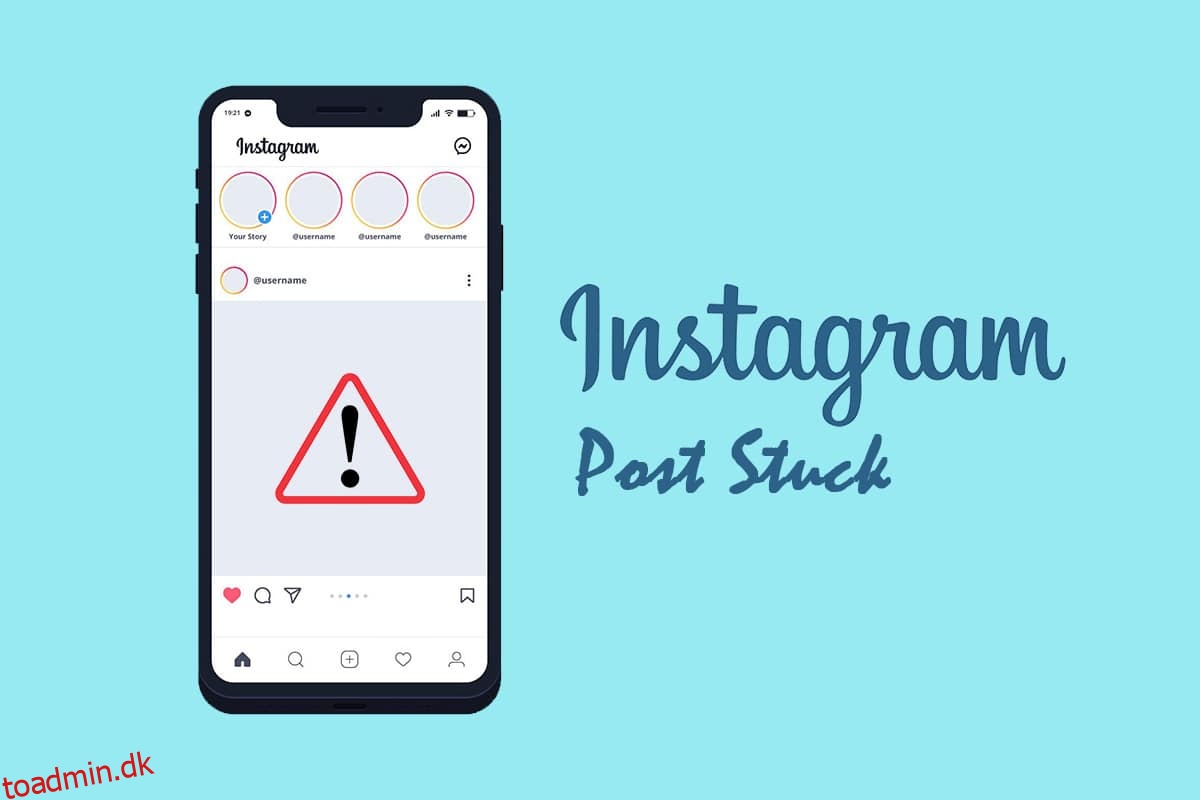Instagram er et af de mest populære sociale medier i dag, men det er ikke uden fejl. Fejl, internetforbindelsesproblemer, afventende opgraderinger og andre faktorer får den sociale netværksplatform til at fungere ofte, hvilket kan være til gene for dens flere milliarder medlemmer globalt. Da Instagram Stories første gang gik live for mobilbrugere, blev det et øjeblikkeligt smash. Så meget, at det blev kopieret og adopteret af andre sociale netværk og streaming-apps. Brugere kan tilføje billeder, videoer, dele et tv-program, tekstbeskeder, links og andre Instagram-brugeres opslag til deres historier. Hvert objekt, der deles, er tilgængeligt for alle i 24 timer, før det forsvinder. Du kan dog have en Instagram-historie, der sidder fast ved upload-problemer fra tid til anden. Instagram-historien, der sidder fast, er et ret hyppigt problem, for det meste ville alle Instagram-brugere have stødt på det på et tidspunkt, fordi det er et problem, der kan være forårsaget af en række forskellige omstændigheder. Dårlig forbindelse eller cacheproblemer kan få Instagram-opslaget til at hænge fast ved afsendelse. Heldigvis kan du løse dette problem ved at følge et par fejlfindingstrin. Vi gennemgår et par korte fejlfindingsprocedurer i denne artikel for at hjælpe dig med at løse Instagram-historien, der sidder fast ved uploadproblemer.
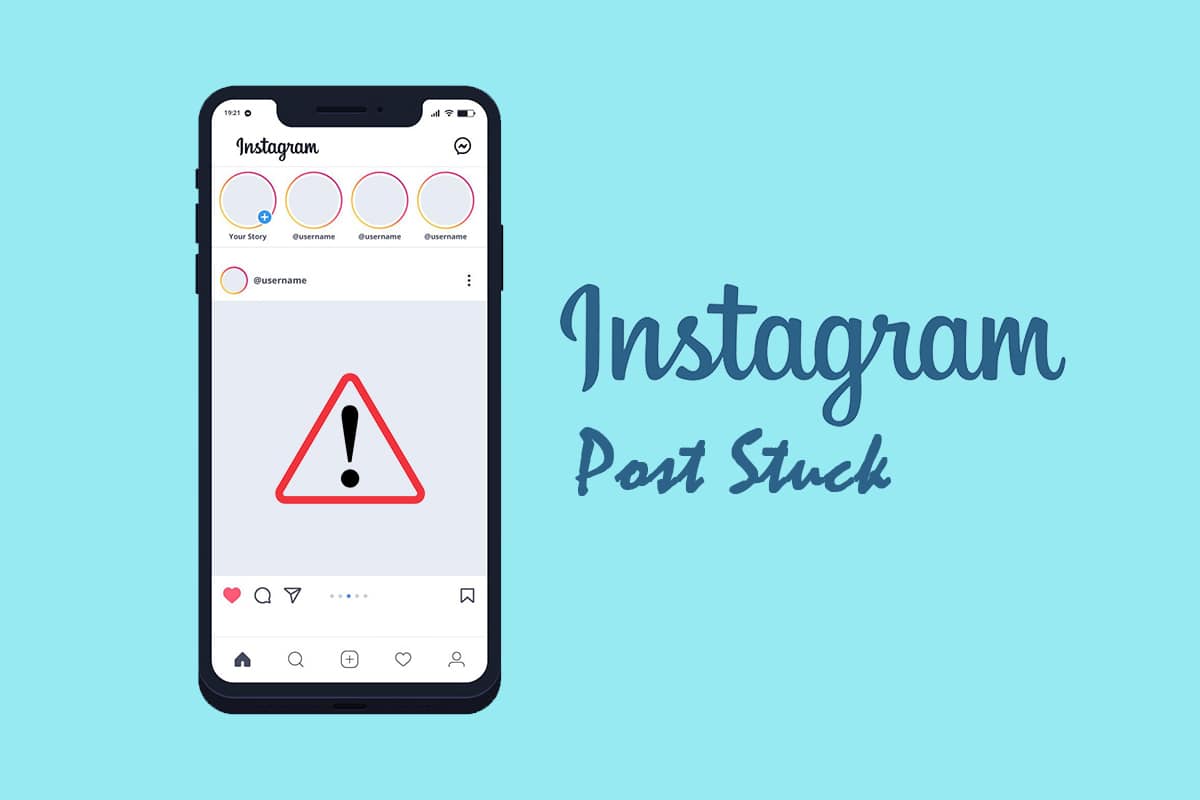
Indholdsfortegnelse
Sådan repareres Instagram-indlæg, der sidder fast ved afsendelse
Når du ikke er i stand til at uploade en historie, vil du normalt se knappen Prøv igen, der opfordrer dig til at prøve igen. En anden mulighed er en tom skærm med en indlæsningscirkel i nederste højre hjørne. Det vil du bemærke Instagram vil ikke lade dig fjerne din historie under uploadprocessen, hvilket kan være en smerte, hvis du vil udgive den fra din kamerarulle igen.
Hvis du læser dette, betyder det, at der er et problem, der forhindrer historien i at blive offentliggjort, og den eneste måde at løse det på er at prøve nedenstående metoder.
Hvad er årsagerne til en Instagram-historie, der ikke bliver sendt?
Dette er de mest typiske årsager til, at dit instagram-opslag hænger ved at sende.
-
Netværksproblem: Når din Instagram-historie sidder fast, er den første ting, du skal gøre, at tjekke det. Det er sandsynligt, at netværksstyrken var stærk, da du begyndte at uploade din fortælling, men pludselig faldt, før proceduren blev afsluttet.
-
Bugs i din Instagram-app: Når du ikke opdaterer din Instagram-app, begynder der at dukke fejl. Størstedelen af Instagram-opdateringer er designet til at rette fejl i applikationen; hvis din Instagram-historie har siddet fast, er opdatering af din Instagram-app den første ting, du skal gøre.
-
Du har overskredet dine begrænsninger: Instagram pålægger daglige grænser for al aktivitet, især for nye konti, så hvis du har udgivet en masse historier på kort tid, er det sandsynligt, at du har overskredet din daglige grænse, og dine historieuploads er standset.
-
Du genposter det samme billede flere gange: Alle kan lide det, når deres billede bliver viralt, men når de opdager, at det ikke har fået meget opmærksomhed, deler de det på Instagram Stories. Instagram-robotter er utroligt sofistikerede og kan hurtigt genkende duplikerede fotografier, derfor bliver de blokeret, når folk forsøger at genposte billedet.
-
Tagging for mange brugere: Selvom tagging er en fantastisk måde at øge antallet af visninger på, bør du ikke gå over Instagram-begrænsningen på 10 tags. Hvis du ikke bruger en ældre Instagram-konto, bør du ikke tagge mere end ti personer.
-
Datasparetilstand: Hvis du uploader billeder og videoer i høj opløsning, kan det muligvis forhindre Instagram i at dele dine historier, hvis du aktiverer datasparetilstand på din telefon. For at afhjælpe dette skal du deaktivere datalagringstilstand og derefter aktivere den igen, når du har uploadet dine historier.
-
Indholdsformatet understøttes ikke: Instagram giver nu brugerne mulighed for at dele alt fra deres telefongalleri til deres historier, hvis videoen eller billedet, du prøver at uploade, ikke understøttes, vil processen mislykkes og blive hængende. I de fleste tilfælde får du besked om, at din film eller dit billede ikke understøttes, og du skal konvertere det til et understøttet format.
Metode 1: Genstart telefonen
Genstart af din telefon kan være nyttig til at løse Instagram-historiens fastlåste postfejl. Når du genstarter din telefon, slettes alle cachelagrede data fra RAM-hukommelsen, og baggrundsprogrammer (eller tjenester) stoppes – med andre ord starter Instagram-appen forfra, næste gang du bruger den.
Mulighed I: På iPhone
1. Hold tænd/sluk-knappen og lydstyrke ned-knappen nede sammen.
2. Skub skyderen for at slukke.

Mulighed II: På Android
1. Tryk længe på Power-knappen.
2. Tryk på Genstart.
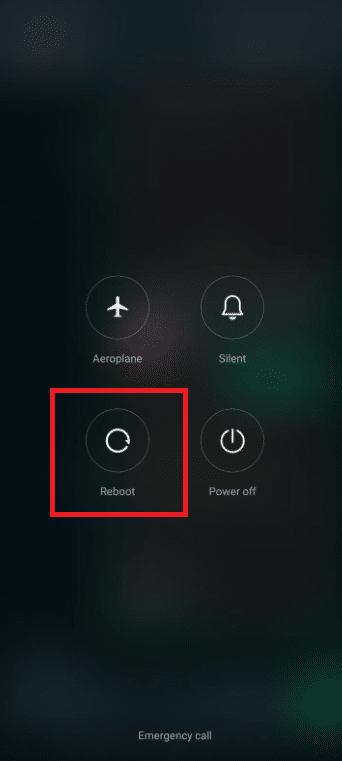
3. Start Instagram og se, om problemet er løst.
Metode 2: Brug understøttet filformat
Hvis du uploader et billede, skal du huske på, at ikke alle formater accepteres. For eksempel er et af de formater, Instagram-brugere forsøger at poste på Story, GIF, som er kendt for at skabe problemer, hvilket får Instagram-appen til at stoppe eller blive hængende. Dette gælder også for videoer, sørg for, at dit videoformat er understøttet, og upload ikke filer, der er for store.
Metode 3: Genstart internetforbindelse
Genstart af din internetforbindelse ved at slukke og tænde for din WI-FI er den nemmeste mulighed for at forsøge at reparere problemet med Instagram-indlæg, der sidder fast ved afsendelse. Din enheds internetforbindelse kan falde fra tid til anden, hvilket forhindrer din Instagram-historie i at sende.
Mulighed I: På iPhone
1. Gå til iphone-indstillinger.

2. Tryk på Wi-Fi.
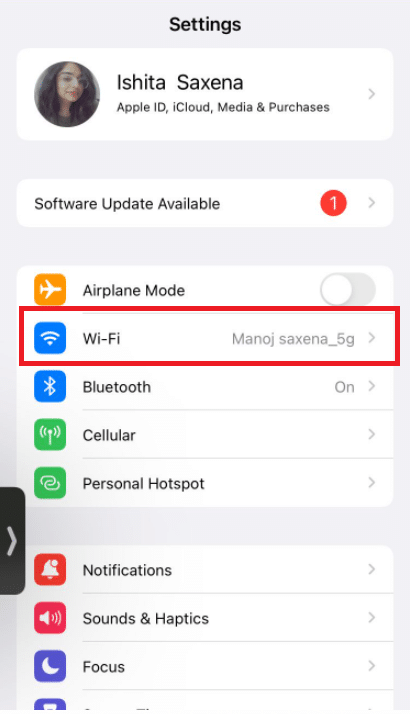
3. Slå Wi-Fi til.
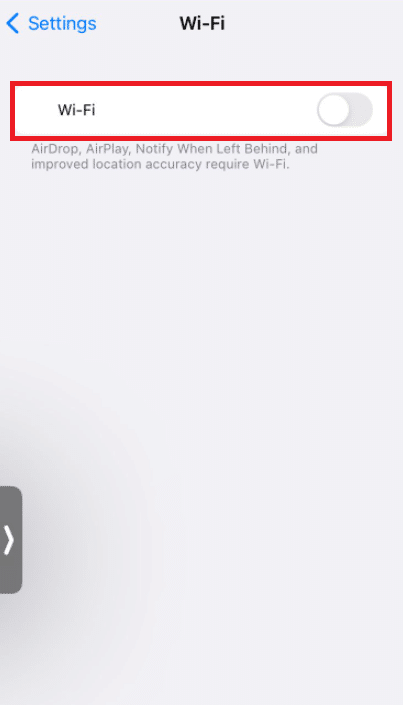
4. Tryk på Mobil.
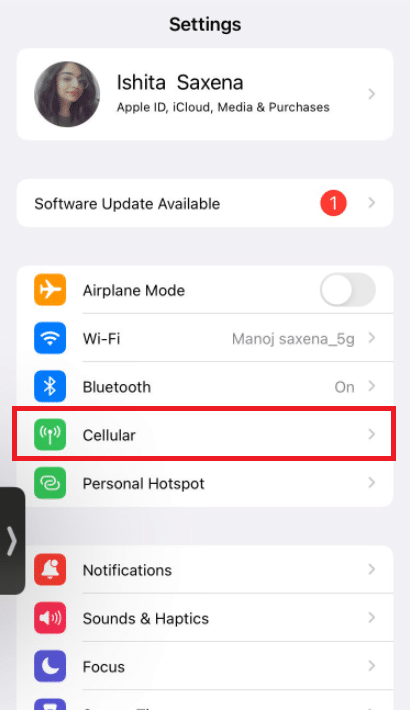
5. Slå Mobildata fra.
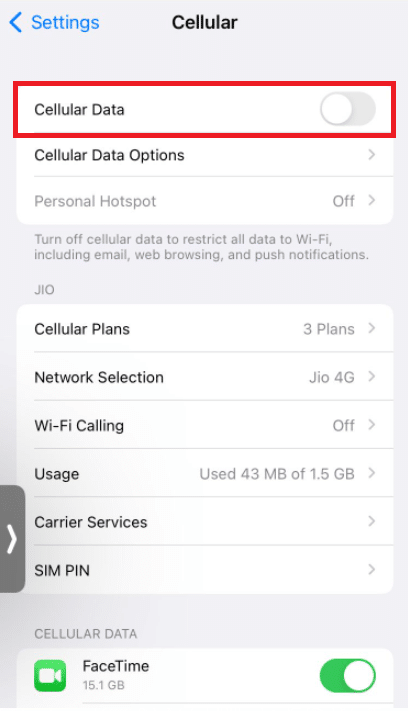
6. Stryg op på skærmen, og stryg op på Instagram-appen for at lukke den.
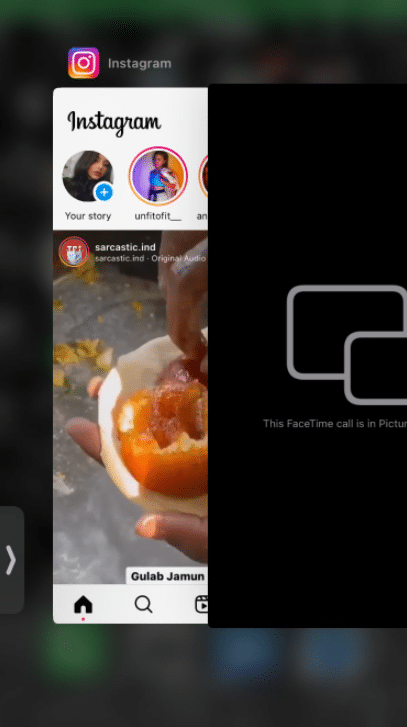
7. Slå Mobildata til.
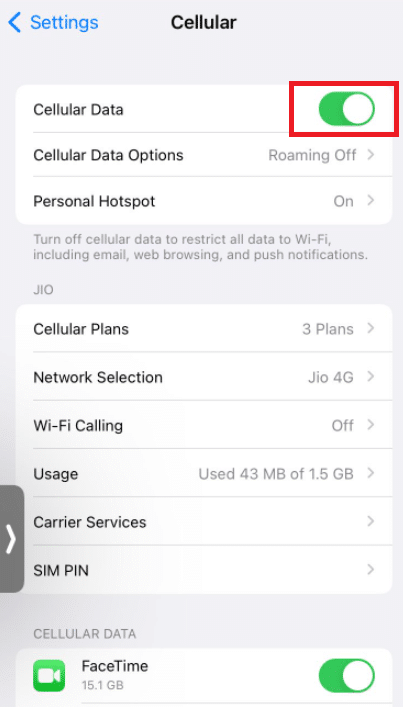
8. Slå Wifi til.
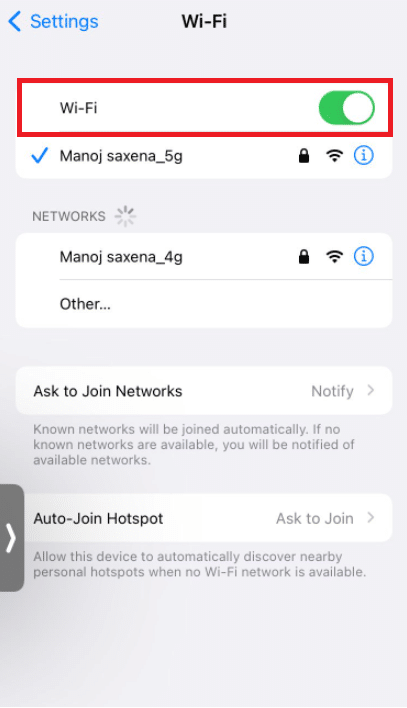
9. Åbn Instagram igen og opdater din historie.
Mulighed II: På Android
1. Drej ikonerne for WiFi og mobildata til den slukkede position.
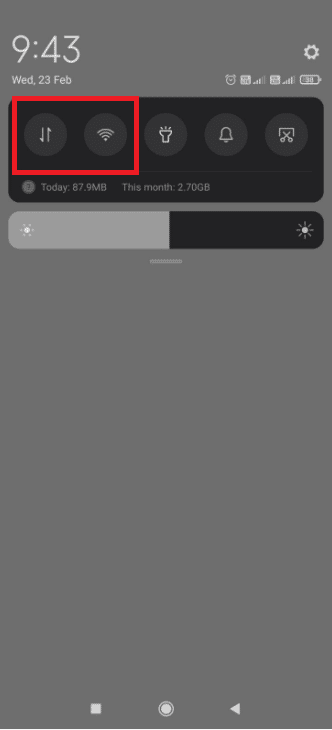
3. Tryk på multitasking-knappen på Android-navigationslinjen.
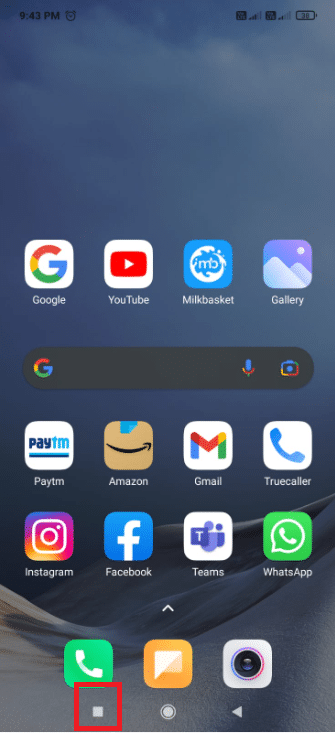
4. Luk Instagram-appen fra app-karrusellen.
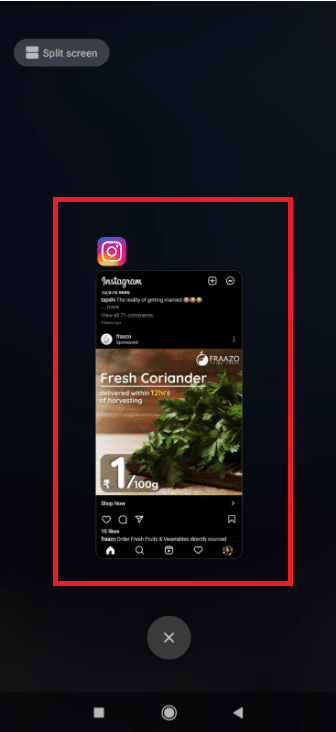
5. Genaktiver WiFi og mobildata.
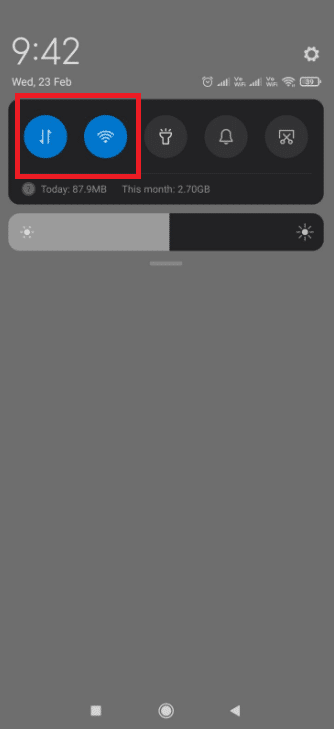
6. Åbn Instagram og lav et historieopslag.
Metode 4: Skift mellem Wi-Fi og mobildata
Hvis du har udført ovenstående procedurer og stadig har mistanke om, at det er et internetproblem, er næste trin at skifte fra Wi-Fi til data og omvendt.
Dette er et anbefalet trin at udføre, hvis du allerede har genstartet din Wi-Fi-forbindelse. Hvis du opdagede, at skift ikke virkede, er det sandsynligt, at din router ikke fungerer korrekt. I denne situation skal du enten genstarte eller nulstille din router, hvis genstart ikke virker.
1. Træk notifikationsskuffen ned fra toppen af din skærm.
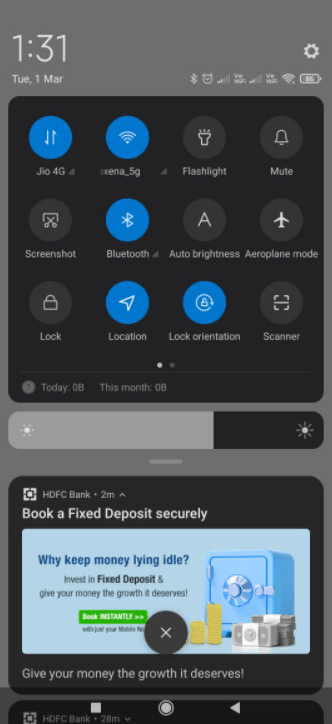
2. Sluk for dit Wi-Fi. Hold dine mobildata tændt.
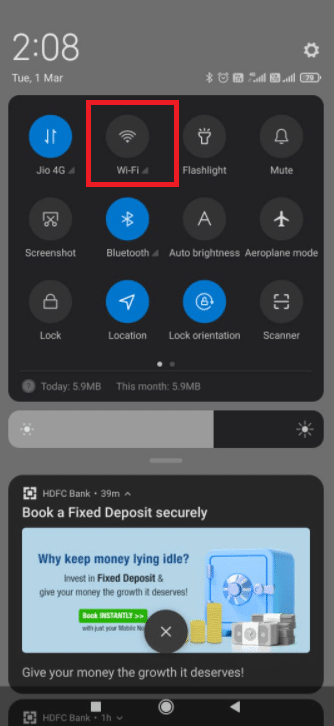
Metode 5: Aktiver flytilstand
Alle dine telefonforbindelser er slået fra, når du sætter den i flytilstand. Når problemet med et Instagram-opslag, der sidder fast ved afsendelse, er forårsaget af manglende forbindelse, kan det være nyttigt at slå flytilstand til.
Mulighed I: På iPhone
1. Stryg opad for at åbne kontrolcenteret.
2. Tryk på Flytilstand, og luk Instagram-appen.

3. Åbn Instagram-appen igen.
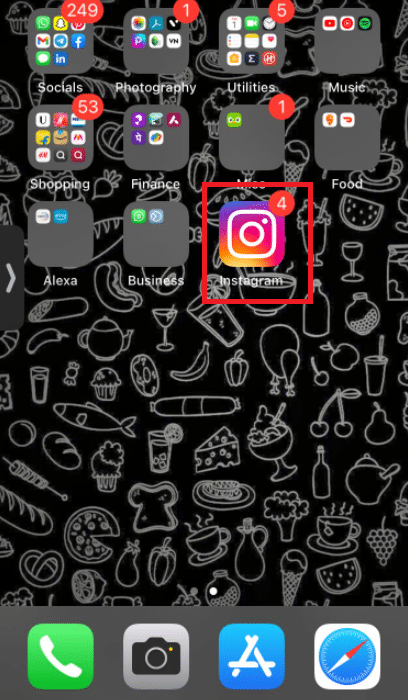
4. Gå til din historie på Instagram og genåbn den.
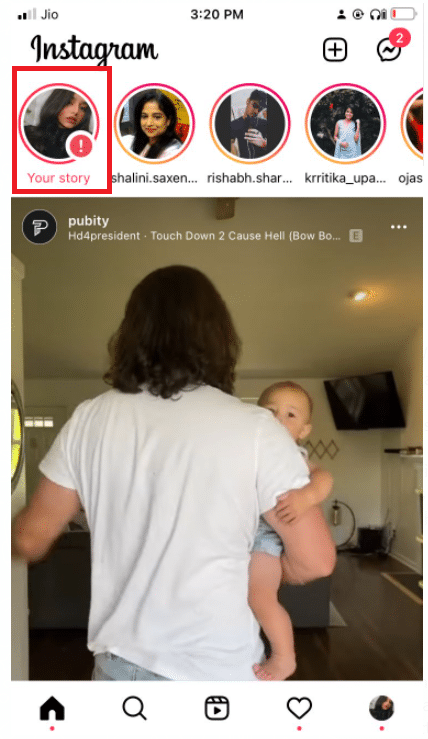
5. Tryk på de tre prikker.
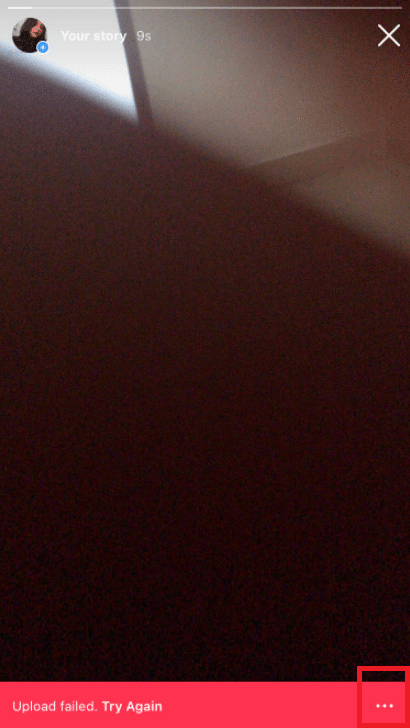
6. Vælg Kassér foto.
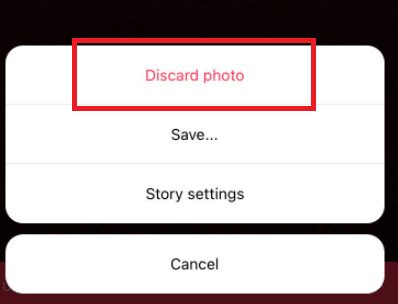
7. Sluk for flytilstand. Prøv at genposte historien.
Mulighed II: På Android
1. Træk notifikationsskuffen ned fra toppen af din skærm.
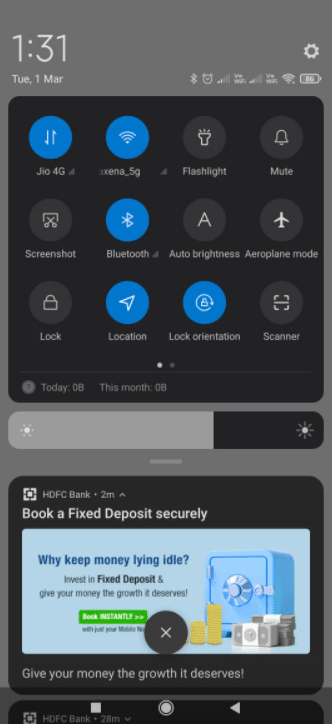
2. Slå flytilstand til, og luk Instagram.
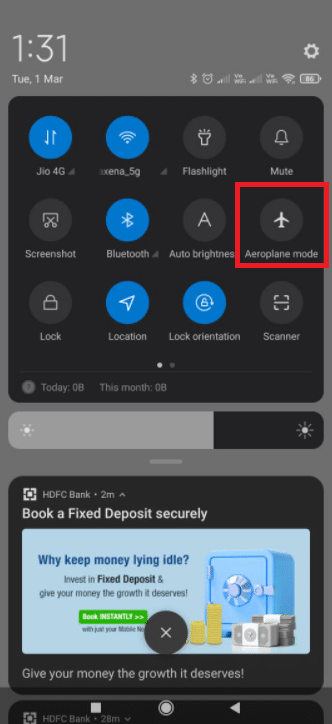
3. Gå til din historie på Instagram og genåbn den.
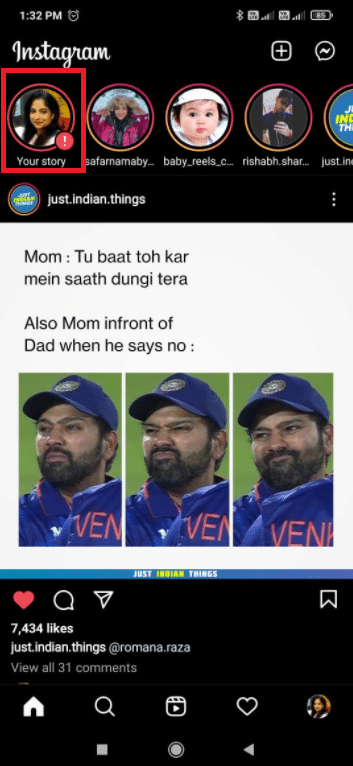
4. Tryk på de tre prikker.
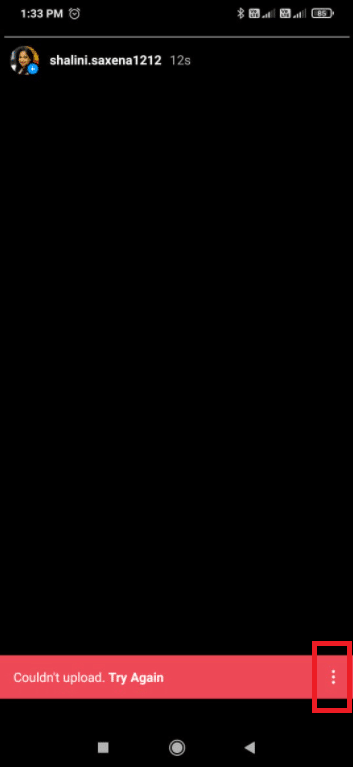
5. Vælg Slet.
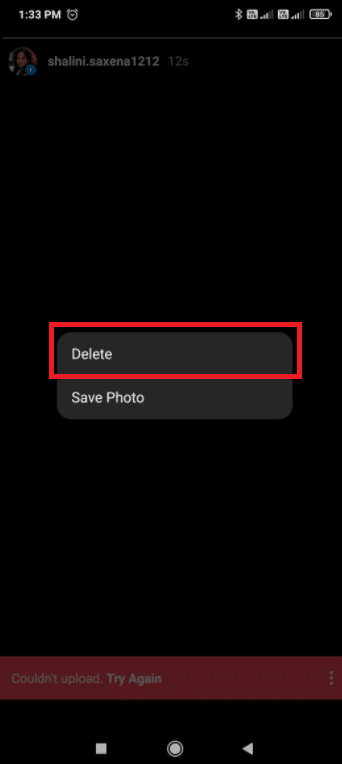
6. Slå flytilstand fra.
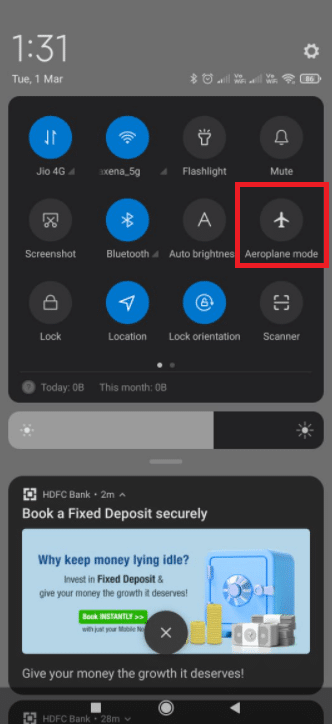
7. Prøv at genposte historien.
Metode 6: Ryd appdata og cache
Rydning af appdata og cache vil løse en masse problemer, inklusive Instagram-historien, der også sidder fast. Følg nedenstående trin:
1. Åbn Indstillinger på din Android-telefon.
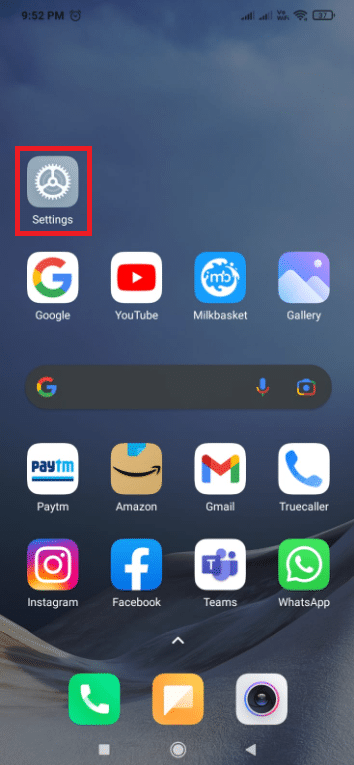
2. Gå til sektionen Apps.
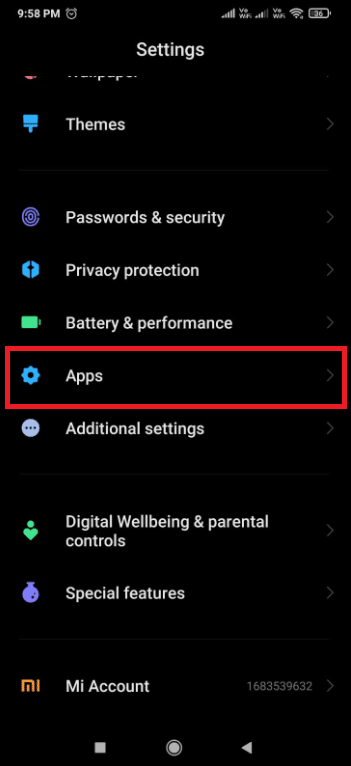
3. Tryk på Administrer apps.
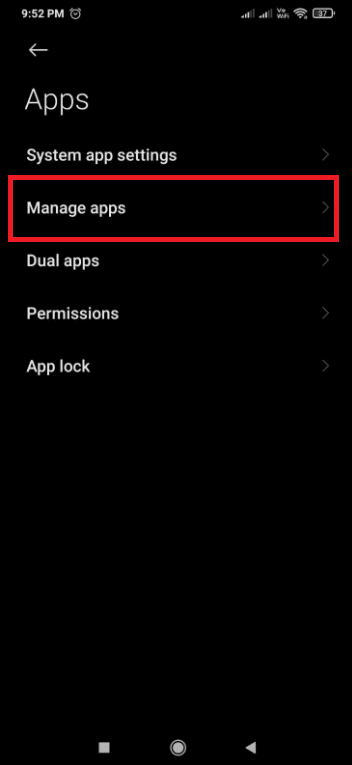
4. Søg efter Instagram, og åbn den.
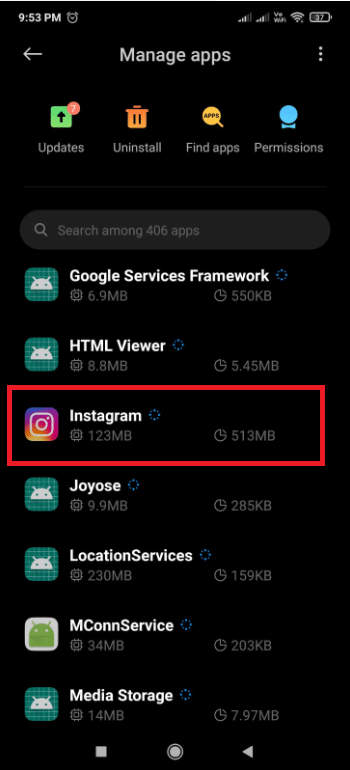
5. Tryk på Ryd data.
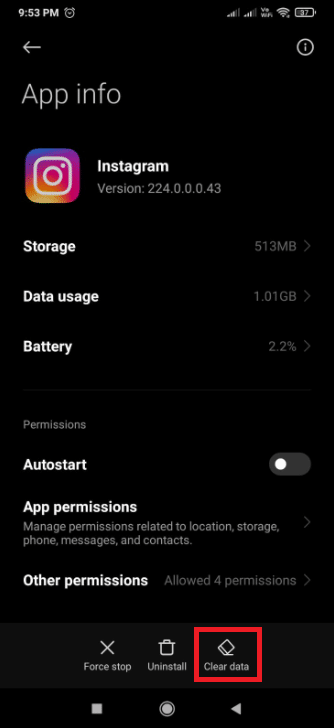
6. Tryk på Ryd alle data.
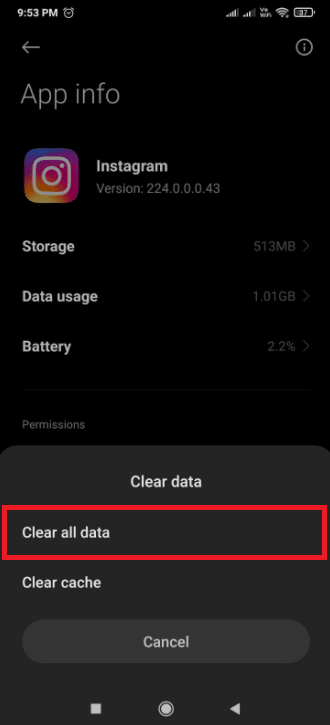
7. Tryk på OK.

8. Tryk på Ryd alle data, og tryk derefter på Ryd cache.
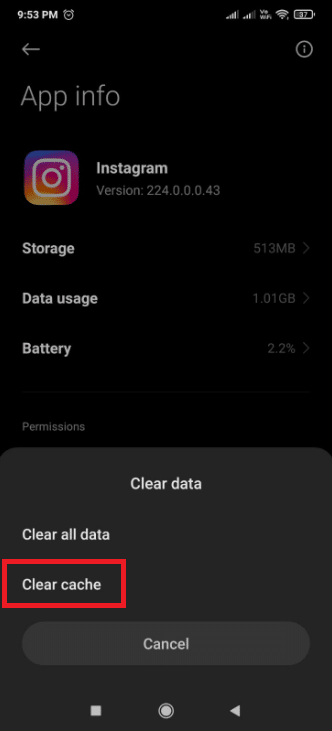
9. Tryk på OK.
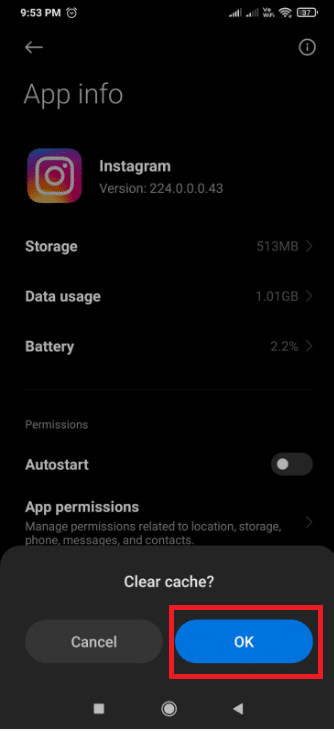
10. Tjek om problemet er løst ved at uploade din historie på Instagram.
Metode 7: Opdater tid og dato
Du vil stå over for problemer med Instagram-historien, hvis din telefons dato og klokkeslæt ikke er opdateret. Som standard skal dit SIM-kortnetværk opdatere klokkeslæt og dato. Hvis dette ikke er tilfældet, skal du trykke på indstillinger og vælge Brug netværksleveret tid. Du bør være i stand til at lave en sammenlignelig bemærkning afhængigt af din Android- eller iOS-version.
1. Gå til Indstillinger.
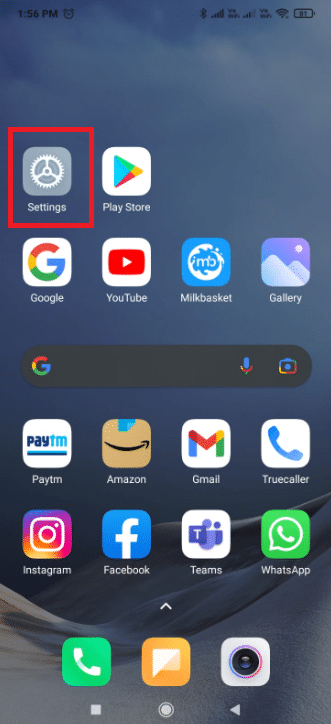
2. Tryk på Yderligere indstillinger.
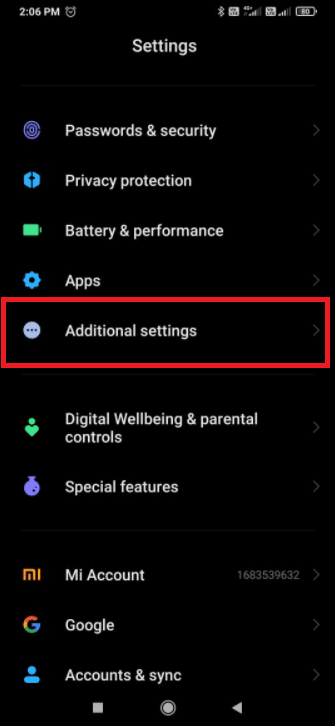
3. Slå Brug netværksleveret tid til.
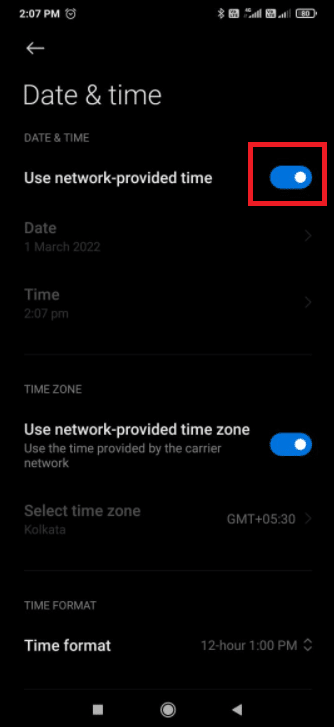
Metode 8: Opdater Instagram
På grund af en fejl i appen vil du stå over for et problem med at poste Instagram-historien. Intet vil fungere, medmindre du opgraderer Instagram-appen.
1. Gå til Play Butik.
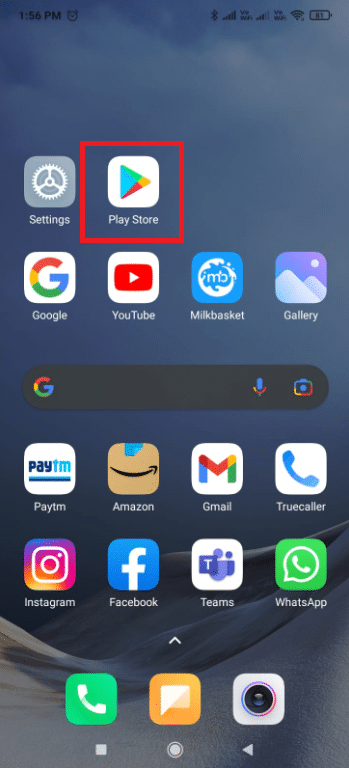
2. Skriv Instagram i søgefeltet.
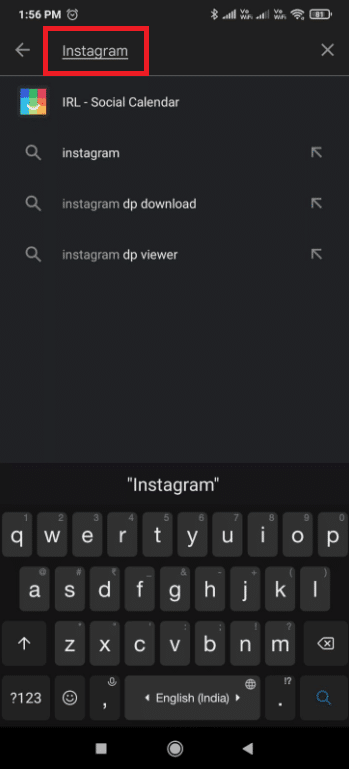
3. Tryk på Opdater.
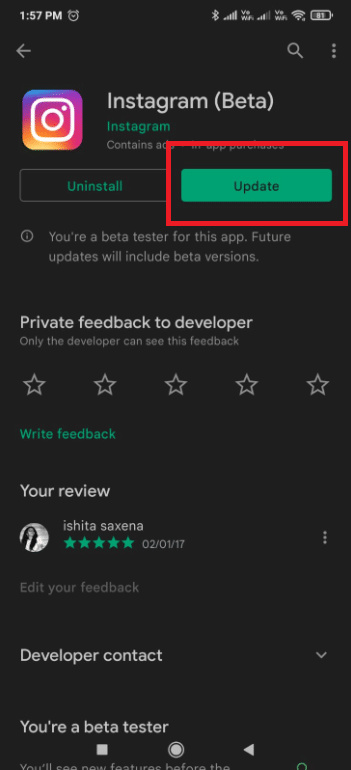
4. Genstart din telefon, efter at opdateringerne er blevet installeret.
5. Start Instagram, og tag et kig på dine historier for at se, om noget har ændret sig.
Metode 9: Geninstaller Instagram
Hvis du stadig har problemer med at løse et problem med at udgive Instagram-historien, og du ved, at din internetforbindelse er OK, bør du afinstallere Instagram og geninstallere den.
Mulighed I: På iPhone
1. Hold og tryk på Instagram-appsymbolet.

2. Tryk på Fjern app.

3. Tryk på Slet app.

4. Gå til App Store.

5. Søg efter Instagram og tryk på Hent.
6. Indtast din biometri, hvis du bliver bedt om det.
Mulighed II: På Android
Følg disse trin for at geninstallere Instagram på Android for at løse et problem med udsendelse af Instagram-historie.
1. Hold og tryk på Instagram-ikonet.
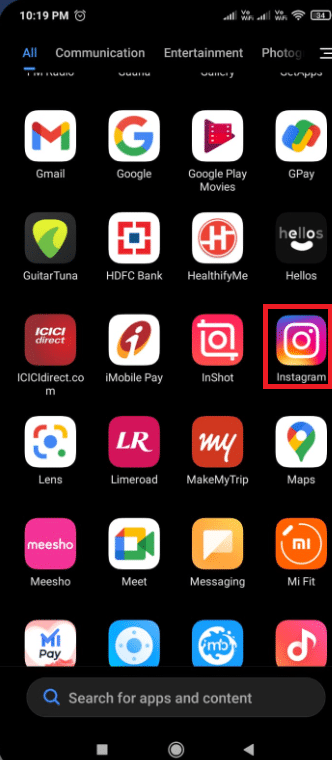
2. Tryk på Afinstaller.
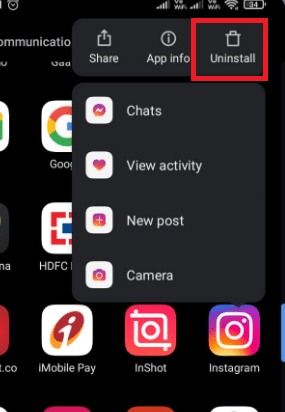
3. Bekræft, at du vil fjerne appen ved at trykke på Afinstaller.
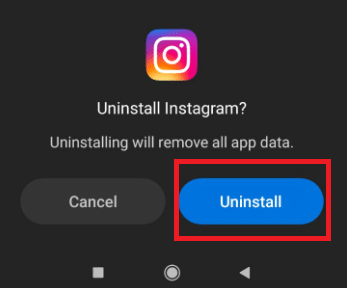
4. Download Instagram igen. Tryk på Play Butik.
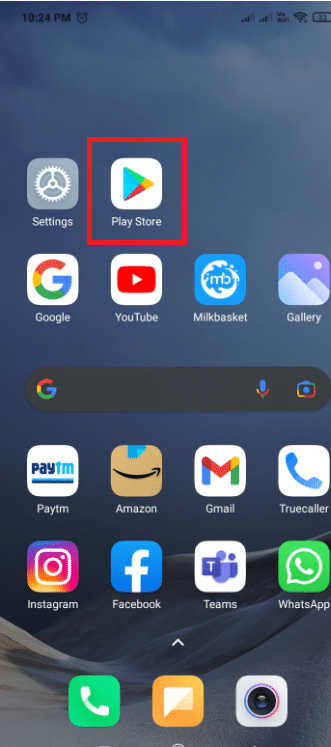
5. Søg efter Instagram og tryk på Installer.
Ofte stillede spørgsmål (ofte stillede spørgsmål)
Q1. Hvad er problemet med, at mine Instagram-historier springer over?
Svar: Du havde utilsigtet holdt historien fra den pågældende person. Det er muligt, at personen dobbeltklikkede på din avatar to gange, og sprang historien over så hurtigt, at den ikke kvalificerede sig som en visning.
Q2. Hvorfor tager det så lang tid, før historier bliver uploadet?
Svar: Problemet skyldes normalt en dårlig internetforbindelse. For at løse problemet skal du skifte netværk. For at sige det på en anden måde, hvis du er på Wi-Fi, skal du slukke for det og bruge Instagram-appen på mobildata og omvendt.
Q3. Hvad er en Instagram-bot-trigger?
Svar: Instagram-bots er tjenester, der hjælper virksomheder med at få Instagram-følgere. For at hjælpe med at forbedre rækkevidde, følgere og interaktion på en virksomhedskonto, vil disse bots følge andre konti, f.eks. opslag, og skrive kommentarer til specifikke lister over Instagram-profiler.
***
Vi håber, at du fandt disse oplysninger nyttige, og at du var i stand til at løse Instagram-indlæg, der sidder fast ved afsendelsesproblemet. Fortæl os venligst, hvilken teknik der var den mest gavnlige for dig. Fortæl os det ved at udfylde feltet nedenfor, hvis du har spørgsmål eller kommentarer.